
Billedkredit: alphaspirit/iStock/Getty Images
Det mest frustrerende siden internettets fremkomst er ikke at have internet. Den næstmest frustrerende ting er at have langsomt internet. Heldigvis kan du fejlfinde en langsom internetforbindelse. Her er nogle måder at fremskynde tingene på.
Kend din hastighed
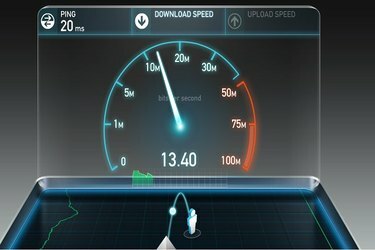
Websteder måler din internethastighed gratis.
Den første ting du gerne vil vide er dette: Hvor hurtigt er dit internet egentlig? Der er gratis online værktøjer til at finde ud af. Vi anbefaler Hastighedstest og Ping-test. Disse websteder fortæller dig de to dele af din overordnede internetydelse: din download- og uploadhastighed. De tager kun et par øjeblikke at køre, og du behøver ikke at downloade eller installere noget. Du vil lære, om du får de hastigheder, som din tjenesteudbyder siger, du skal. Hvis du ikke ved, hvilke hastigheder du har tilmeldt dig, skal du ringe til din tjenesteudbyder. Og så kender du dine hastigheder i den virkelige verden, når du gør det.
Ryd op
Der er ingen tvivl om, at du har programmer, der kører i baggrunden på din computer. Disse programmer pinger internettet af et utal af årsager, alt imens de optager den båndbredde, du har brug for til vigtigere ting, som at finde en hat til Kentucky Derby eller tilmelde dig det enkeltbillet til Mars. Der er en række måder at reducere antallet af programmer, der kører i baggrunden. Her er nogle tips til hvordan slukke for programmer der starter automatisk med Windows. (Du kan blive chokeret over, hvor mange programmer der er.) Dette video viser dig, hvordan du parrer dem på en Mac.
Du vil måske også overveje at konfigurere din browser til at blokere annoncer i deres mange uhyggelige former, fra pop op-vinduer til automatisk afspillende videoannoncer. Du kan gøre dette ved at installere en browserudvidelse, der blokerer annoncer. En god adblocker er Ad Block Plus. Men der er mange at vælge imellem, og hver browser har en lidt anderledes måde at vedhæfte en udvidelse på. Du kan f.eks. se denne video om, hvordan du vedhæfter en udvidelse til annonceblokering til Google Chrome.
Pas på med at rydde din cache
En advarsel: Dine venner, familie og lejlighedsvise internetartikler kan anbefale, at du rydder dine midlertidige internetfiler, cookies og cache for at gøre dit internet hurtigere. Mens du rydder ud af disse filer, kan det hjælpe dig computer at køre hurtigere, vil det faktisk få dit internet til at køre langsommere. Din cache indeholder de dele af websteder, der forbliver statiske. Disse kan være alt fra grafik til HTML-filer til CSS-typografiark. Grunden til, at din cache indeholder disse elementer er, at når du går til et websted, især et du besøger regelmæssigt, behøver din computer kun at downloade de dele af webstedet, der er nye eller anderledes. De gamle dele af webstedet, der ikke er ændret, vil blive trukket fra din computers cache. Resultatet er, at du har brug for mindre båndbredde for at downloade hjemmesiden, og den vises hurtigere på din skærm.
Hvis du konstant sletter din cache, skal din computer starte fra bunden, hver gang du besøger et websted, også selvom det er et websted, du besøger ofte. Har du nogen idé om, hvor lang tid det tager at indlæse Katte gifs? Vil du vente hver eneste gang på, at den indlæses igen? Det troede vi ikke. Denne artikel handler om at forbedre internethastigheder, ikke computerhastigheder. Hvis det er det, du leder efter, så gå til denne side for hjælp.
Tjek dine trådløse indstillinger
Dit internet fungerer muligvis fint... lige indtil den når din router, den enhed, der udsender et WiFi-signal gennem dit hjem, så du kan undvære ledninger. Der er mange ting, der kan påvirke din trådløse forbindelse. Måske er din trådløse router nedenunder, men du arbejder ovenpå, hvor forbindelsen er svag. Du har muligvis brug for en WiFi booster eller rækkeviddeforlænger. Eller fejlen kan ligge i din routers placering i dit hjem. Hvis din router er i en klippebundet kælder skjult i et pengeskab, kan det være dit problem lige der.
En anden mulighed er, at din routerkanal skal ændres. Routere fungerer på forskellige kanaler, og nogle af disse kanaler deles af dine naboer, hvilket fylder de trådløse frekvenser. Med andre ord, ovenpå Fred og på tværs af hallen Amanda har routere, der konkurrerer med din router. Da det er slemt nok, du skal dele et vaskerum med dem, hvorfor vil du så også dele en routerkanal? Tricket er at finde en kanal som ingen andre bruger. Der er værktøjer til at analysere dine nærliggende WiFi-kanaler for at hjælpe dig med at træffe et godt valg. WiFi analysator er en.
En anden hurtig løsning, eller i det mindste en patch, indtil du løser problemet, er at tilslutte et Ethernet-kabel. Dette virker naturligvis kun, hvis routeren er i nærheden. Men hvis det er det, skal du bare gå lige hen til den, tilslutte kablet fra routeren til din computer og gøre dig klar til en dramatisk bedre ydeevne.
Pony op

Vil du få dine internetproblemer til at forsvinde for en ekstra $10 om måneden.
Desværre får du hvad du betaler for. Nogle gange er dit internet langsomt, fordi det abonnement, du har abonneret på, tilbyder meget begrænsede hastigheder. Du har måske noget, der hedder en "startpakke" eller "Best Value Plan". En filmskabende kollega brugte en hel nat på at uploade videoer, der hver tog to en halv time. Den neglebidende oplevelse -- de skulle til klienten næste morgen -- efterlod ham et nervøst vrag. Han prøvede mange ting for at fejlfinde, men intet hjalp, før han ringede til sin internetudbyder og opdagede, at hans plan kun tillod en uploadhastighed på 2 Mbps. For kun $10/måned mere opgraderede han til 20 Mbps uploadhastigheder. Forvandlingen var lige så hurtig, som den var dramatisk. En video, der ville have taget ham to og en halv time at uploade, tog nu kun et par minutter. Ja, han har tre mindre latte om måneden til at betale for det hele, men at kunne downloade enorme filer med en enkelt hånd, gjorde handlen umagen værd.
Udskift din antikke router
Det kan simpelthen være, at du skal have en ny router. Det her artikel dækker nogle af de spor, der signalerer, at det er tid til en udskiftning af routeren. Disse omfatter sporadisk adgang, afbrydelser af forbindelse og blinkende fejlmeddelelser på routerlyset i nød. Du kan også have en router, der er forældet. Ser din router ud som nedenstående? Moderne routere har fire eller endnu flere antenner, optimeret til forskellige slags signaler.

Billedkredit: D-Link
Det ser hurtigt ud at stå stille. Hvis din router til sammenligning kun har en eller to antenner, er det ikke nødvendigvis et problem, men det er et tegn på, at den er ældre og måske ikke er så kompatibel med moderne udstyr. Det er helt muligt, at du betaler for store internethastigheder, men det bliver ledet gennem en router som du købte efter at have fanget premieren på "Crouching Tiger, Hidden Dragon". Fantastisk film, gammel router.
Skift internetudbydere
Ligesom at spille et spil sten, papir, saks, når du vælger en internetudbyder, vil du vælge med omhu. Hvis du har fastslået, at din nuværende internetudbyder ikke er den rigtige for dig, indebærer det næste trin nogle undersøgelser. Der er flere typer udbydere, herunder kabel, satellit og fiberoptik. Hver udbyder tilbyder noget forskellige planer. Og overvej udbyderens omdømme - tilbyder den god kundesupport? Er der datalofter? Skjulte gebyrer? Ved hjælp af DSL rapporter du kan se, hvad folk siger om internetudbydere i dit område. Og Whitefence er et websted, der lader dig nemt sammenligne forskellige internetplaner.
Skift din DNS-server
Domain Name System (DNS) servere er internettets mellemled. Du har måske aldrig hørt om dem - og trods alt, hvorfor skulle du have det - men de forbinder dig med alt det andet derude på internettet. Selvom du indtaster en URL (som "ehow.com") i din browser, skal din computer kende den numeriske adresse på det pågældende websted for at tage dig dertil. Hvor får den den information fra? Fra en DNS-server. Nogle præsterer bedre end andre. Hvis din DNS-server er middelmådig, vil dine hastigheder afspejle det. Tricket er at finde den hurtigste DNS-server, du kan. Der er værktøjer til at hjælpe dig, f.eks Navnebænk og DNS Benchmark. Når du først kender de bedste DNS-servere, kan det være lidt vanskeligt at ændre dem, og du vil måske ikke rode med dette, medmindre du er sikker på din nørderi. Her er instruktioner til Windows 7 brugere, Windows 8 brugere og Windows 10 brugere. Hvis du er en Apple-bruger, kan du finde trin-for-trin instruktioner her.
På vejen

Når du rejser, skal du være klar til dårligt internet.
Når du rejser, kan du blive tvunget til at arbejde med langsomme internetforbindelser. Her er et par tips til at komme dig igennem turen:
- Brug en kablet forbindelse, når du kan.
- Kan du huske disse baggrundsapps, dem du fjernede fra opstart? Nu er det tid til at lukke nogle flere -- dem, som du ikke har lukket ned tidligere.
- Hvis du ikke har taget rådet om udvidelser til annonceblokering endnu, er her en ny chance. Annoncer vil absorbere den lille båndbredde, du har.
- Prøv Opera browser. Den har en turbo-tilstand for hurtigere hastigheder, der fungerer ved at komprimere sider og barbere pixels.
- Endelig skal du arbejde offline, når du kan. Mange online-apps har offline-tilstande. Gør dit arbejde offline, og tilslut derefter kort for at sende den e-mail, skyde det dokument eller logge ind på den konto.
Magnetisk induktion (tro ikke på det.)
Nogle websteder hævder, at dette er langt den vigtigste ting, du kan gøre for hurtigere internet (tro ikke på det). De siger, at det med garanti vil tredoble dine internethastigheder (det vil det ikke).
For at være klar: Dette er ikke rigtigt.

Magnetisk induktion hjælper ikke med at forbedre dine hastigheder.
Men denne unge mester i satire er ret overbevisende. Som han forklarer, er alt hvad du behøver to batterier, et Ethernet-kabel og noget elektrisk tape.
Hvis du er sadistisk, er du velkommen til at sende denne video til venner og familie, efter du har rettet dit internet, og fortæl dem, at det er sådan du gjorde det. Opfordre dem til også at gøre det. Eller måske bare send dem en kat-gif.

